1、选择C2单元格输入“=Datedif(B2,Today(),Y)”,“回车键”自动计算工龄。

2、“[Today()]”表示系统当前的日期。
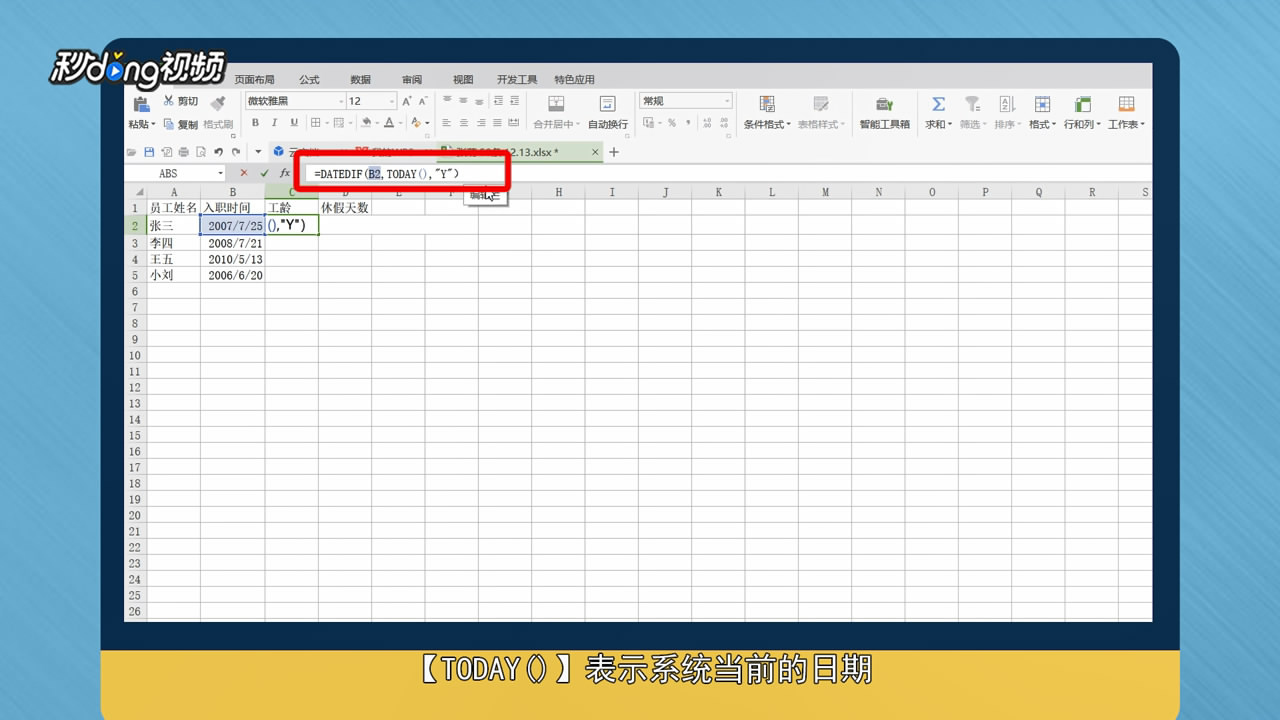
3、“[=Datedif(B2,Today(),Y)]”表示计算b2单元格中的日期与系统当前的日期之间的年差。

4、复制c2单元格填充至c3:c5区域,自动计算出其他员工的工龄。

5、选择d2单元格输入“墚煺族湎=if(c2=3,3,c2)”,按回车确认,自动计算出工龄休假天数;“=if(c2=3,3,c2)”表示如果c2单元格的数值小于或等于3,则显示3,如果不是,则显示c2单元格中的数值。

6、复制d2单元格填充至d3:d5区域,自动计算出其他员工的休假天数。

7、总结如下。
